- ppt背景素材:蓝色颗粒质感的地球商务PPT背景图片
- 初学者ppt制作教程:用PPT学手绘有意义吗?
- ppt图表同时显示数值和百分比:白色半透明三阶立体魔方PPT模板素材
- ppt透明度在哪里设置:CAD透明度在哪设置?CAD透明度设置方法步骤
下面的是PPT教程网给你带来的相关内容:
ppt效果选项怎么设置:ppt特效制作:怎么在ppt中纸张裂缝效果

我们常说,有吸引力的PPT能迅速吊起观众的胃口,让他们更具耐心且对你的后续演示充满期待。怎么才能有吸引力呢?除了版面美观、色彩搭配完美,当然还少不了酷炫的特殊效果点缀。
特殊效果的应用,能快速抓住观众的眼球,这也是许多PPT中常用的技法。一直以来,为什么许多小伙伴会觉得自己做的PPT很普通,却又不知道怎么美化,就是因为你还不会做这些酷炫的特殊效果。
所以,今天小编通过一个实例——用PPT做“纸缝”效果,提升你PPT的品质!
先来看看效果:

其实它的制作原理非常简单,利用“裁剪”工具将椭圆产生的右侧阴影裁剪,从而模拟出“纸缝”效果。具体操作方法如下:
(1)首先,点击【插入】-【插图】-【形状】按钮,选择“椭圆”工具在画布中绘制一个细长的椭圆形,如图所示。
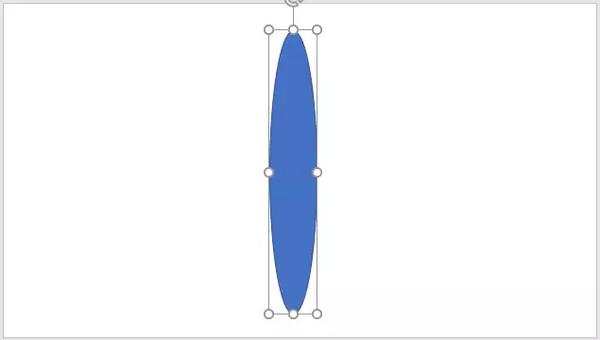

(2)在椭圆形上单击鼠标右击,在弹出的快捷菜单中选择“设置形状格式",打开”“任务窗格,选择“效果”,在“预设”列表框中选择“偏移:右”,然后设置透明度为“40%”ppt效果选项怎么设置:ppt特效制作:怎么在ppt中纸张裂缝效果,“模糊“为“15磅”、“距离”为“10磅”,其他参数默认不变,如图所示。
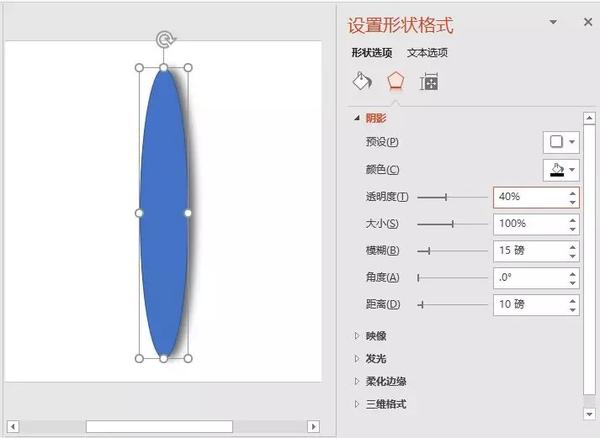
(3)选择椭圆,按【Ctrl+x】剪切或按【Ctrl+C】键复制,然后单击鼠标右键,在“粘贴选项”栏中选择“图片”,如图所示。
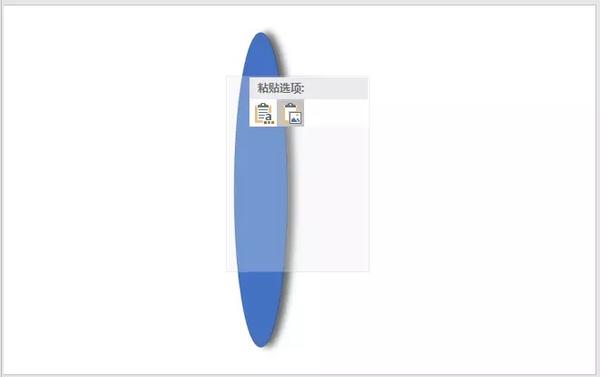
(4)选择复制椭圆图片,点击【格式】-【大小】组中的“裁剪”按钮,将阴影部分裁剪出来ppt效果选项怎么设置,如图所示。
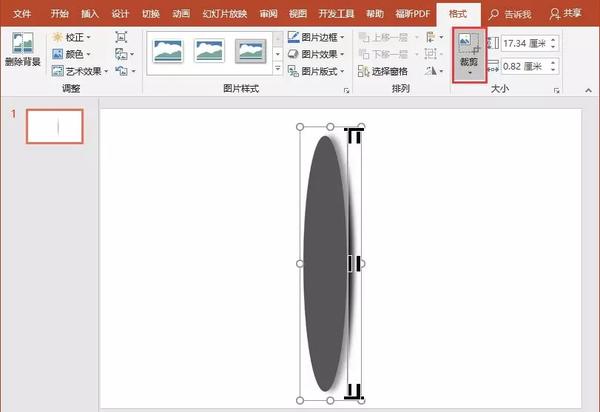
得到如下所示的效果:
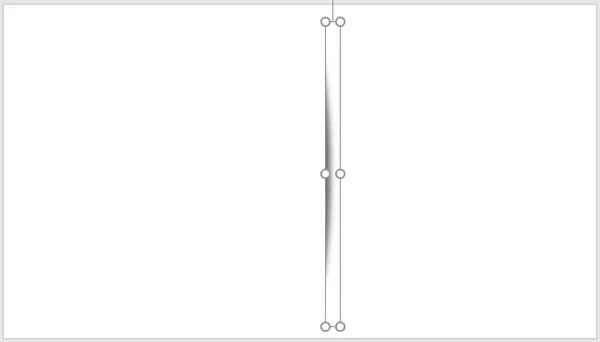
(5)我们添加一个页面背景,这样效果是不是更明显了,有一种“纸缝”的效果。

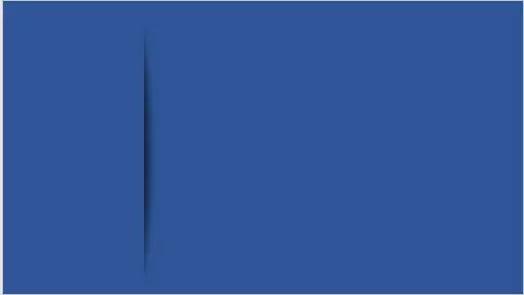
(6)添加文本、形状和图片后,最终效果如图所示。

好了,完成啦!“纸缝”效果还可以运用到许多方面,有兴趣的小伙伴快动手操作试一下吧!
最后的最后,总结一下制作方法:
1、绘制椭圆形,添加阴影;
2、将形状转换成图片;
3、裁剪保留阴影。
是不是原本你以为很麻烦才能实现的效果,竟然可以简单3步?希望你能记了下来,在以后ppt制作中为你的文档增色加分
****部落窝教育-ppt纸张裂缝效果****
感谢你支持pptjcw.com网,我们将努力持续给你带路更多优秀实用教程!
上一篇:ppt怎么加音乐:PPT上怎么加音效(ppt怎么添加音效) 下一篇:介绍ppt怎么说:怎么做讲师简介ppt模板?讲师介绍ppt模板分享
郑重声明:本文版权归原作者所有,转载文章仅为传播更多信息之目的,如作者信息标记有误,请第一时间联系我们修改或删除,多谢。


